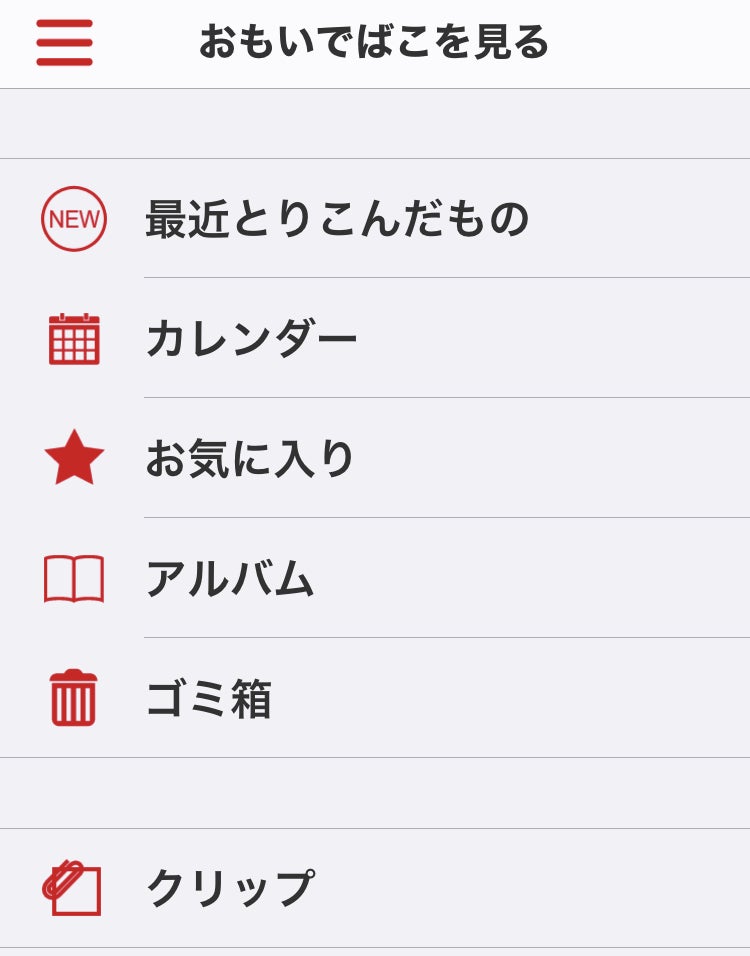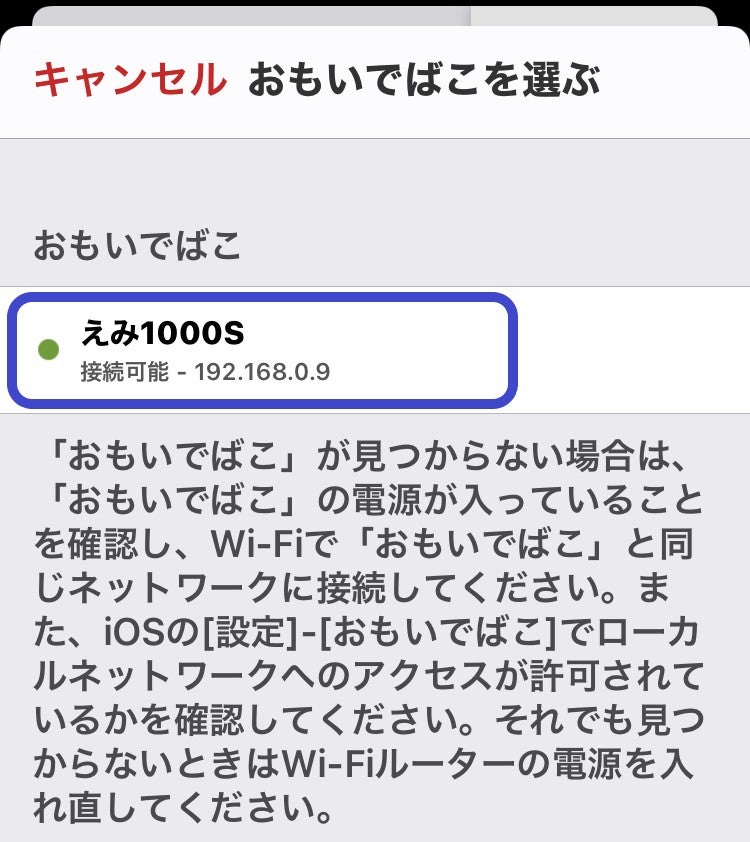あなたに合った家族写真の満喫方法探しをサポート!
群馬県藤岡市
【スマホ容量圧迫対策】
先日、「おもいでばこ」で写真や動画を整理している方からご質問をいただきました。
スマホ写真やデジタル化した写真は全て「おもいでばこ」に入れていて。
スマホの空き容量を確保するために、
使用頻度が低い写真は、スマホから削除もしながら上手に整理をしている方♪
Q:「”おもいでばこ”に入っている写真をスマホに入れることはできますか?」
A:「はい。かきだし機能を使うと”おもいでばこ”から”スマホ”に入れることができます♪」
今回は、スマホに入っていない写真を使って「フォトブック」を作成したいとのことでした。
ずっと残しておきたい大切な写真を一元化できる「おもいでばこ」と薄くて軽い「フォトブック」の最強コンビ!
懐かしい写真を使って、お子さまへの誕生日プレゼントにするご計画\(^o^)/
なんともワクワクするお話を聞かせていただきました!
ですので今日は、写真を「おもいでばこ」から「スマホ」に入れるかきだし手順をまとめてみました。
「おもいでばこ」と「スマホ」を準備します。
★今回はiPhone画面のスクショです。
(1)おもいでばこの電源を入れる。
(2)スマホの「おもいでばこ」アプリを起動。
スマホの「おもいでばこ」アプリを起動します。
以下の画面が表示される場合は「おもいでばこ」と「スマホ」が接続されている状態です。
【3..「おもいでばこ」アプリから”かきだし”】に進んでください。
(1)上記の画面が表示されず以下の画面が表示される場合は
(2)赤枠内の「三本線」をタップしてください。
画面左上に「オフライン」と表示され、
未接続状態の赤丸となっていると思います。
接続するために、青枠部分をタップしてください。
(3)画面が変わりスマホがおもいでばこを探し始めます。
しばらくお待ちください。
(4)スマホが「おもいでばこ」を見つけると赤丸が緑丸に変わります。
緑丸になったら接続完了です。
「おもいでばこ」とスマホを接続するために↓青枠部分をタップします。
(5)この画面が表示されれば、おもいでばこと「スマホ」の接続は完了です。\(^o^)/
【3.「おもいでばこ」アプリでスマホに”かきだし”】に進んでください。
スマホの「おもいでばこ」アプリを使ってスマホに「かきだし」ましょう
(1)「おもいでばこ」アプリを起動したら、「アルバム」をタップします。
(2)アルバムの一覧が表示したら、スマホに「かきだし」たい写真が入っているアルバムをタップします。
★ここでは「1996」アルバムを選択しています。
(3)アルバムが開いたら右上の「編集」をタップします。
(4)赤いレ点を付けながら、スマホに「かきだし」たい写真を選択します。
★連続している複数画像を選択したい場合は先頭画像を長押しします。
「ここから」と表示されたら、複数選択したい一番最後の画像を長押しします。
連続した写真をまとめて選択する時に便利な「長押し」操作です♪
(5)スマホに送りたい写真を選択したら、左下の「共有」ボタンをタップします。
(6)スマホ本体に保存したいので「画像を保存」をタップします。
(7)「かきだし」中です!メッセージが表示されるので、完了まで待ちます。
(8)「かきだし」中です!メッセージが消えたら、「おもいでばこ」からスマホ本体へのコピーか完了です。
スマホに写真が保存されたかどうか確認しましょう。
スマホに「おもいでばこ」の写真がコピーできたかどうかを確認しましょう。
(1)「写真」アプリを起動します。
(2)アルバムを選択します。
(3)スマホ本体の「最近の項目」を開き確認します。
いかかでしょうか。
スマホで使いたい写真がコピーできましたでしょうか(^^♪
写真を選択する時に「しぼりこみ」機能を使うとさらに便利です。
★お気に入り
★写真のみ
などしぼり込むこともできます。
(1)アルバム名の下の「すべて」をタップします。
(2)ここでは「お気に入り」と「写真のみ」でとしぼり込こんでみますね。
複数項目抽出もできるので便利です。
(3)項目をタップすると画面が変わります。
好みの設定になったら最後に「完了」をタップします。
「しぼり込み」機能を使えば効率アップできるのでおすすめです♪
今回はスマホへの”かきだし”機能をまとめてみました。
★スマホでフォトブックを作りたい
★大切な人に写真をシェアしたい
★プリントして飾りたい
大切な写真を見返して
自己肯定感をアップしながら
心穏やかに暮らしたい。
◆使用頻度の低い写真。
◆消えては困る大切な家族写真。
◆常にスマホで持ち歩かなくてもよい写真。
そんな写真は、
普段は「おもいでばこ」でしっかりバックアップしておき。
スマホで使いたくなったら時に「おもいでばこ」からコピー。
スマホで使わなくなったら、スマホから削除。
そうするとスマホの空き容量を増やせるので
大切な写真をまたたくさん撮れるようになります。
群馬は今日も過ごしやすい気温になりそうです。
みなさま素敵な一日をお過ごしくださいませ(^^♪